如何用CAD画矩形?
在画图过程中我们需要画到家具之类的平面图,比如桌子就需要用到矩形来画,那么如何画矩形呢?小编带您画
工具/原料
CAD
电脑
方法/步骤
首先我们来学习简单版的,打开CAD,输入矩形快捷键“REC”+空格,会看到文字提示“指定第一个角点”
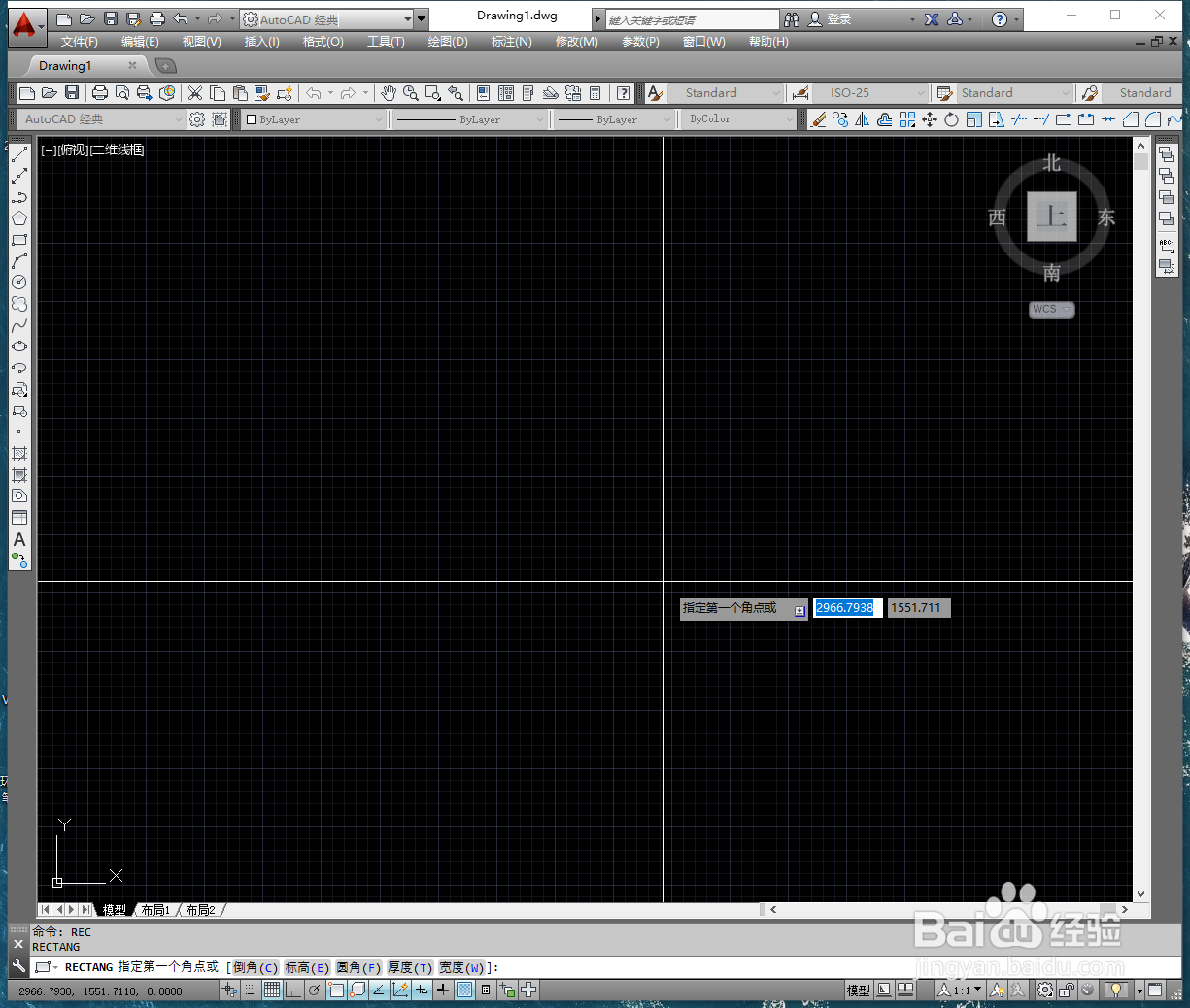
这时我们鼠标左键单击,随意拖动鼠标,会出现下一个文字提示“指定另一个角点”
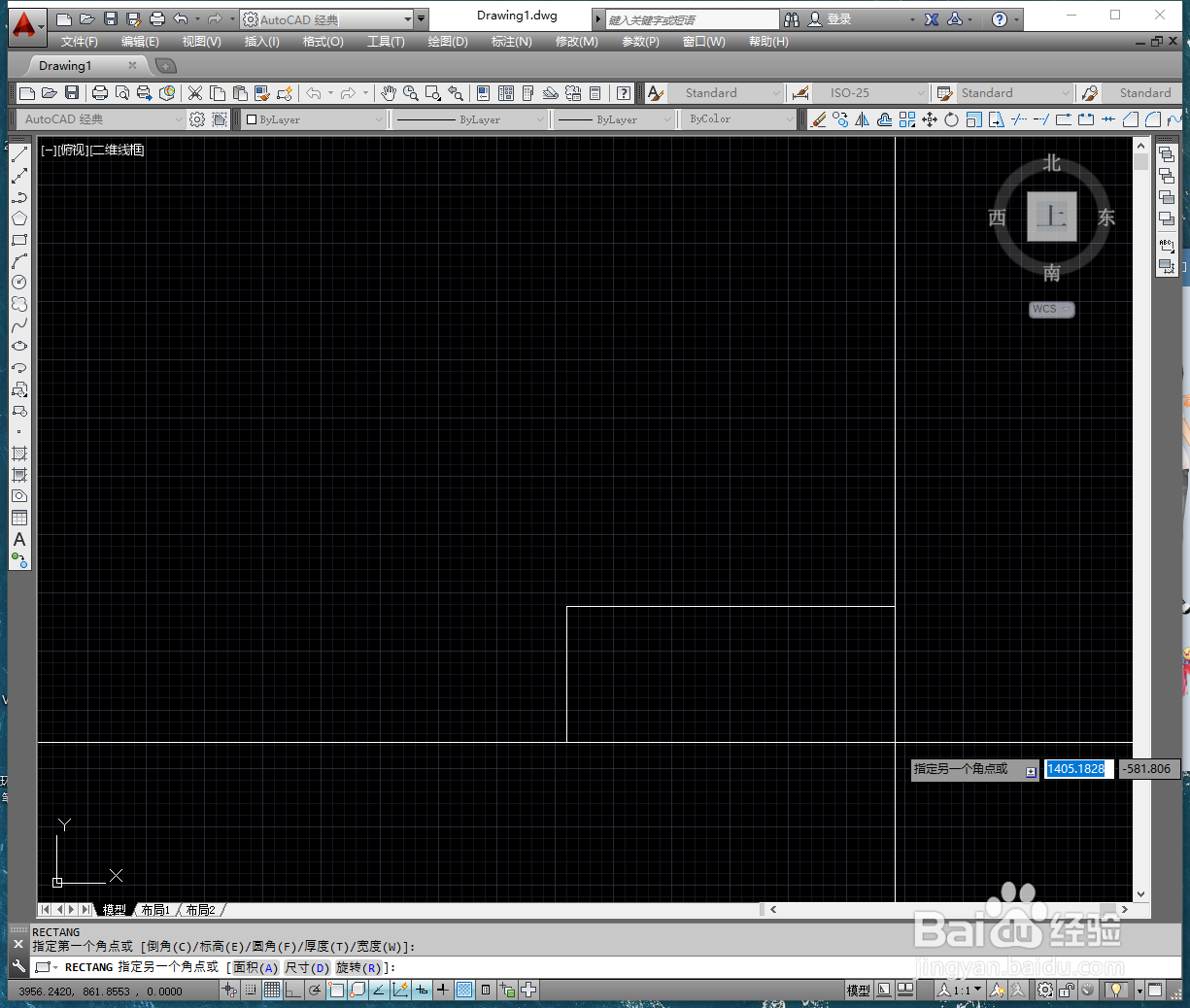
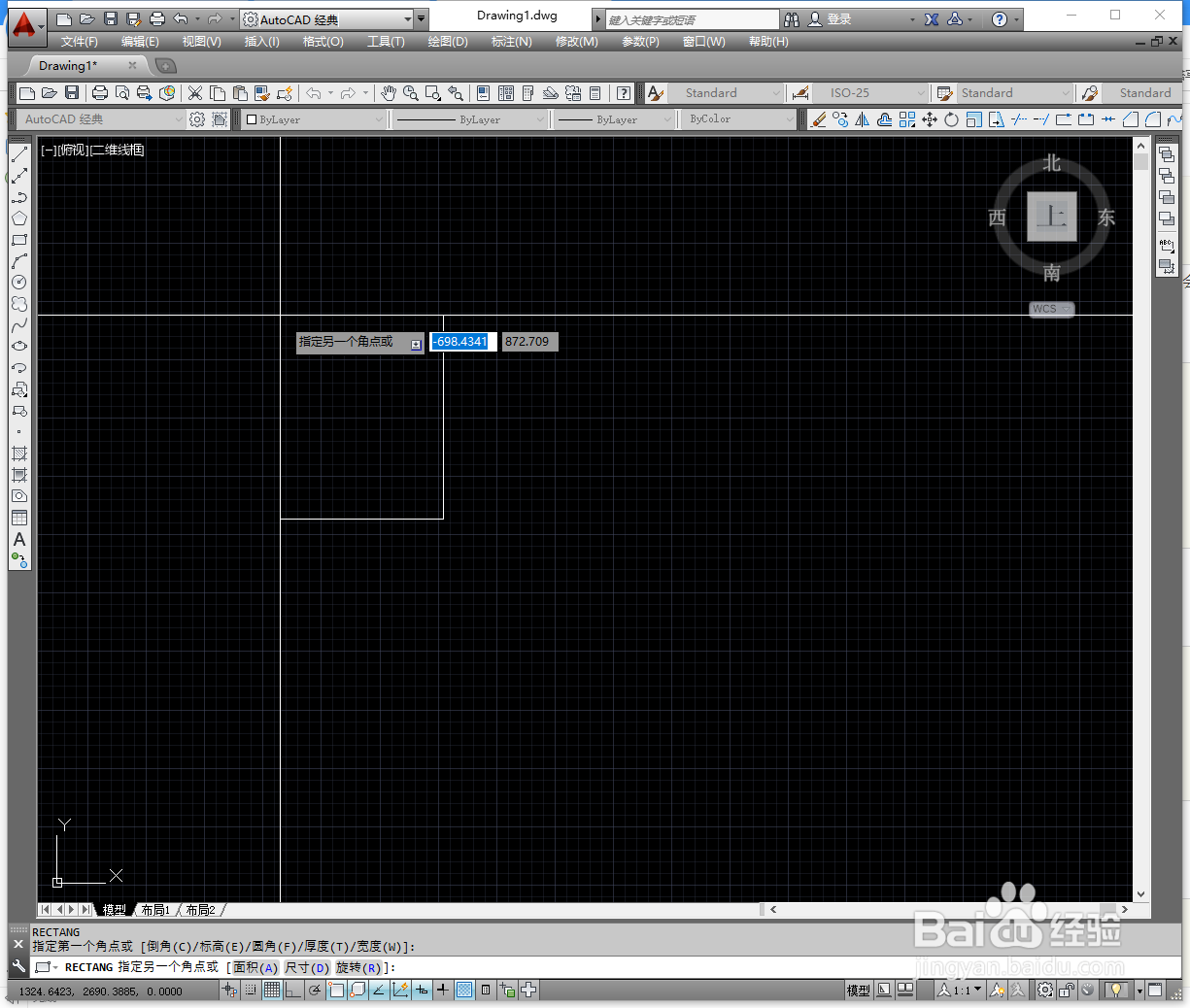
确定好想要的矩形大小后单击确认下一个点,一个简单版的矩形就画好了
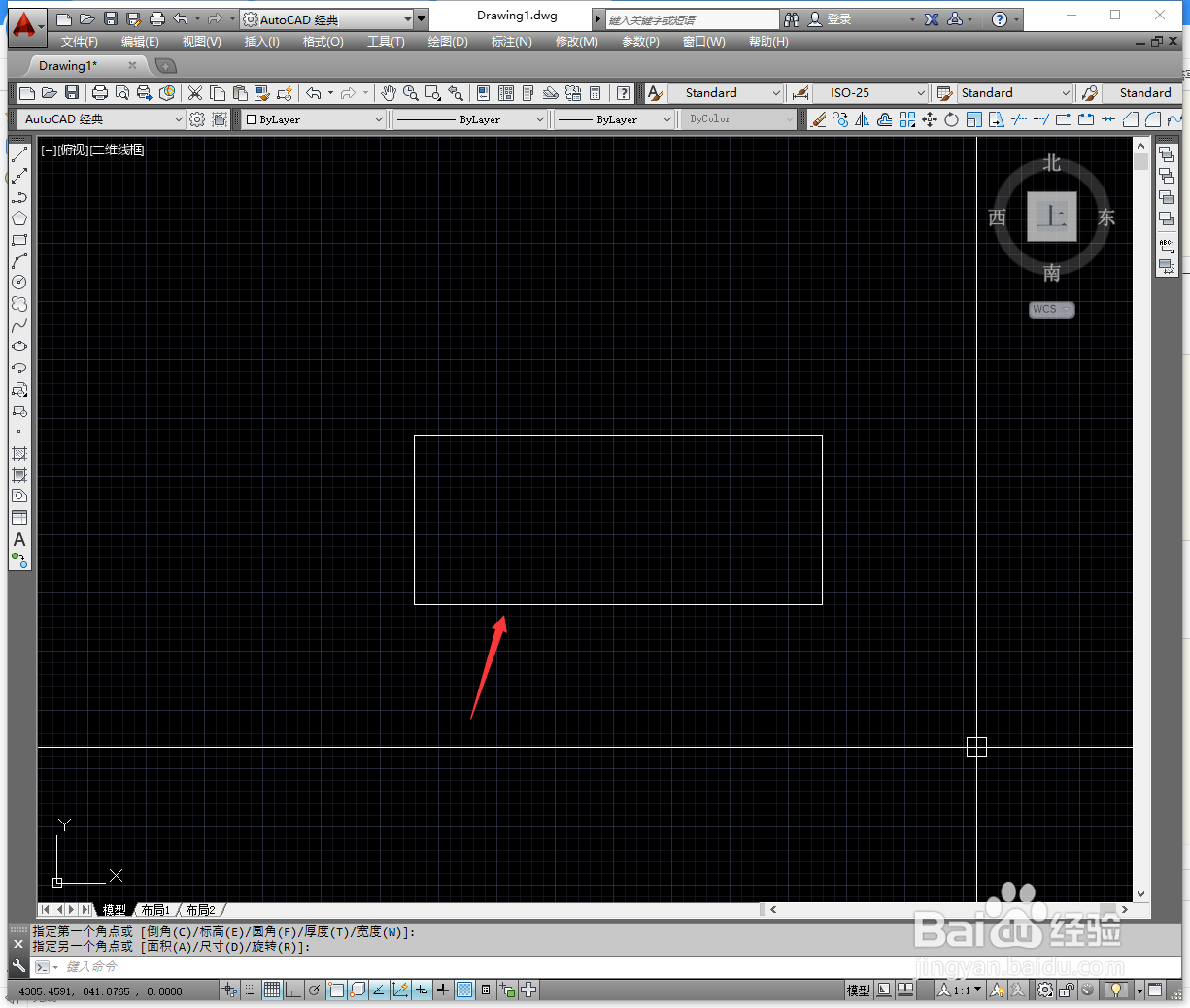
然后我们学习怎么画一个长宽有具体长度的矩形。首先看到十字光标,将其看成XY坐标轴
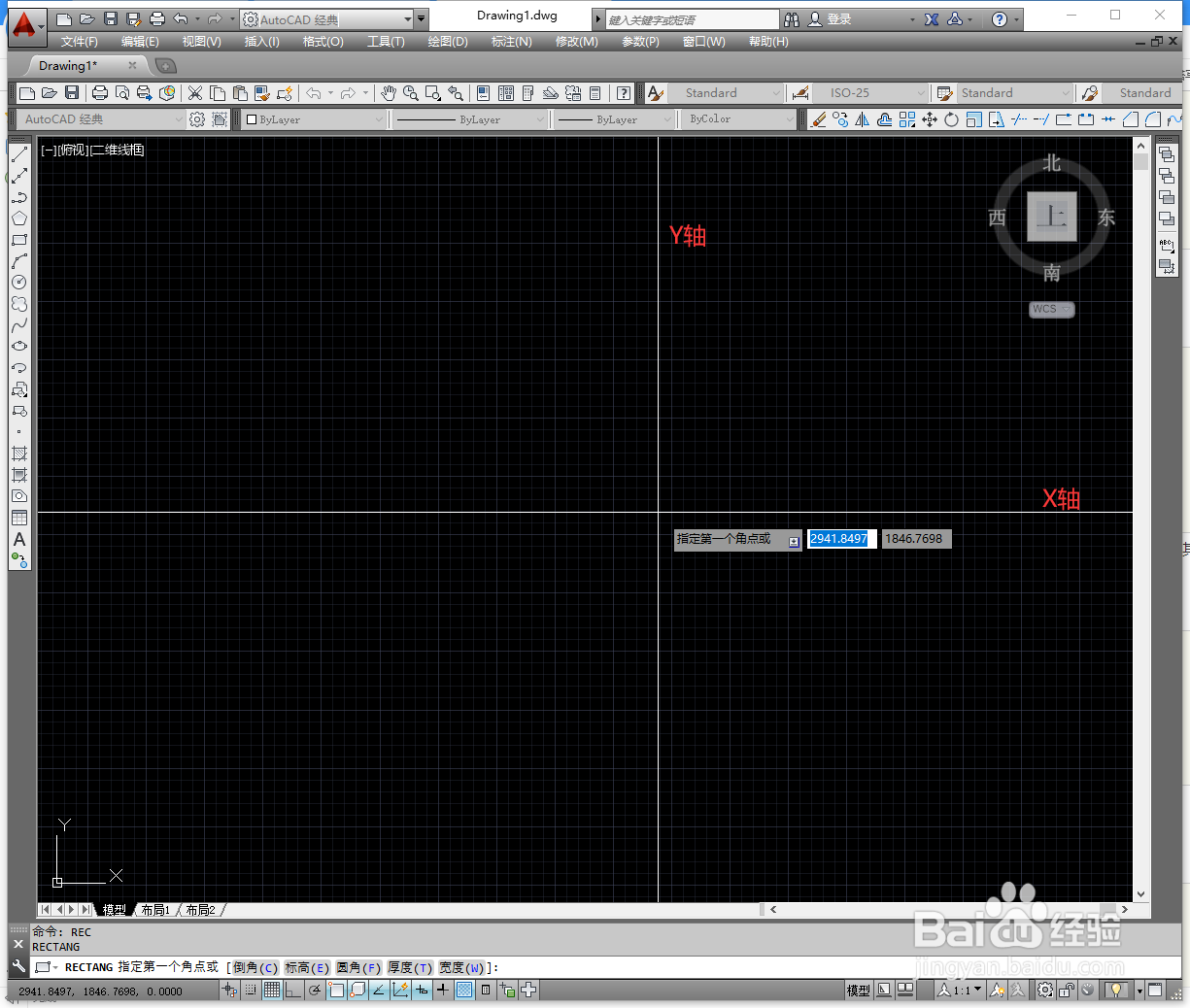
图中框内标识的,就是我们要画的矩形的横竖长度,第一个输入框是X,也就是横的长度,第二个输入框是Y,也就是竖的长度

按照坐标轴的正负,我们便可以正确输入矩形横竖边的值。输入一个数字后,按一下键盘上的逗号锁定第一个值,然后再输入另一个数字+空格,一个矩形就画出来了。我们也可以看到矩形在十字光标的右上角,因为我们输入的数字都是正数(这里是50和70)

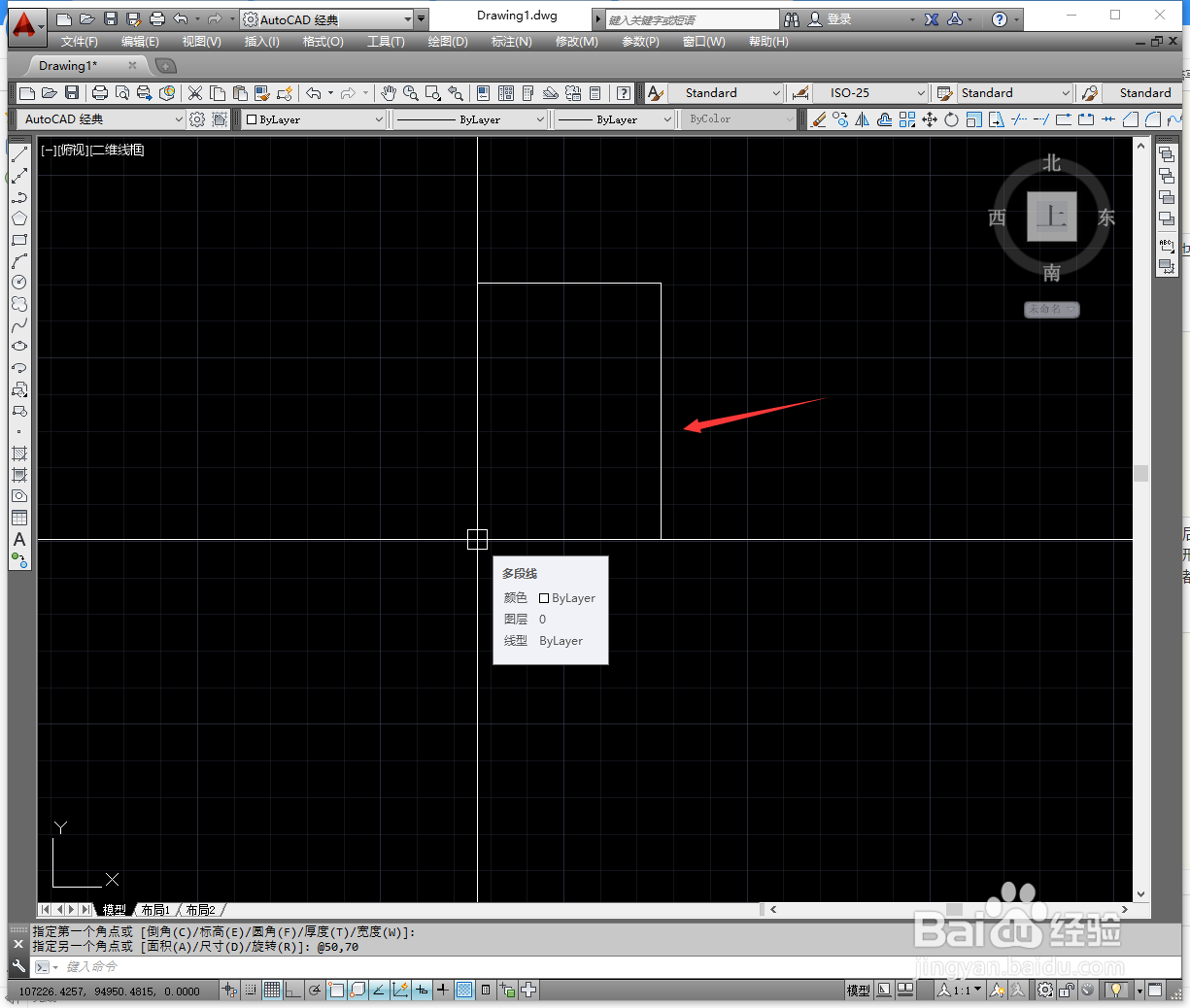
再来演示一下输入有负值的矩形,大家做个参考。图片依次是(-50,+70);(-50,-70);(+50,-70)。


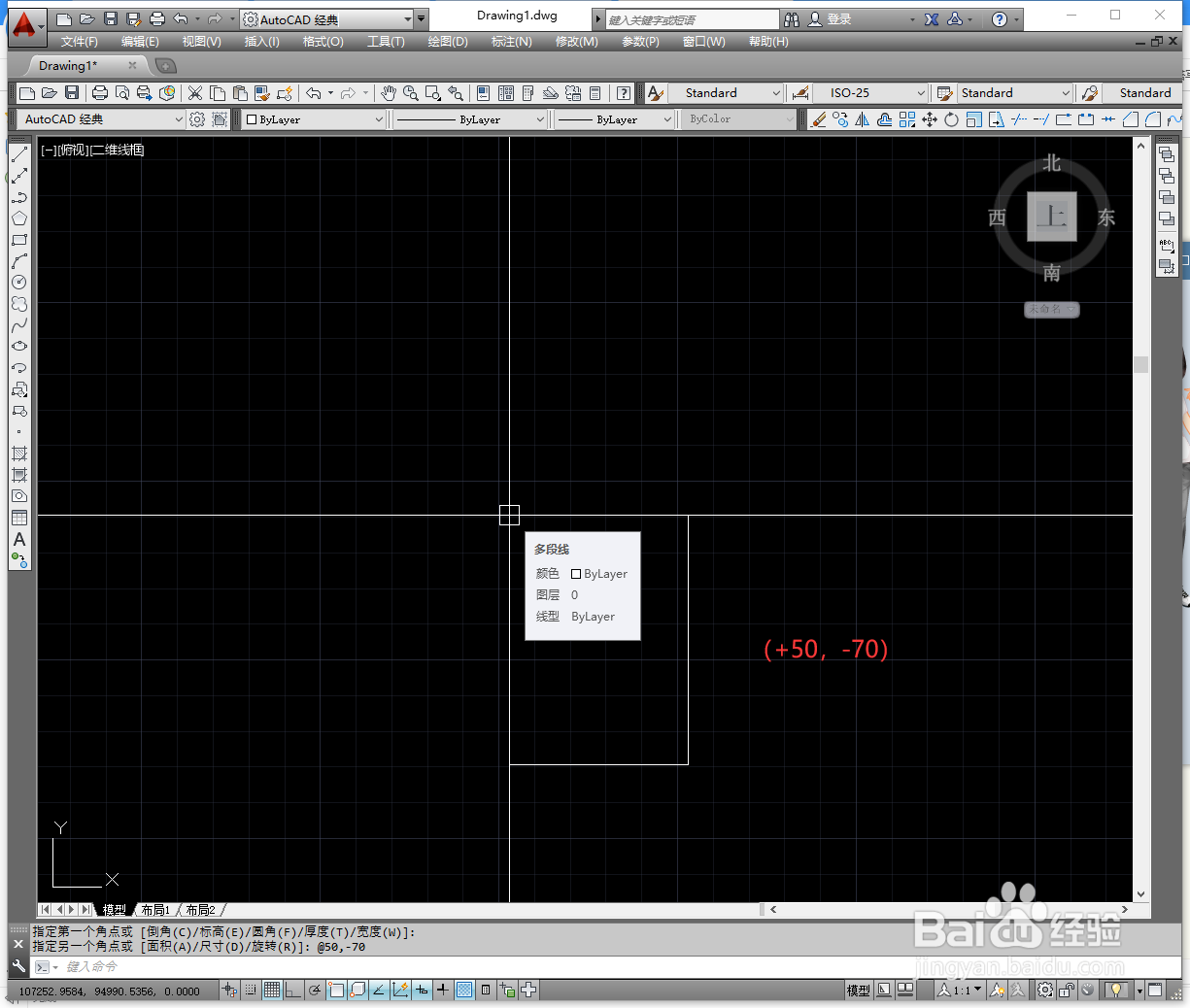
注意事项
小编制作不易,如果有帮助,请多鼓励哦
有不会的同学请多留言
声明:本网站引用、摘录或转载内容仅供网站访问者交流或参考,不代表本站立场,如存在版权或非法内容,请联系站长删除,联系邮箱:site.kefu@qq.com。
阅读量:90
阅读量:93
阅读量:93
阅读量:55
阅读量:59